Windows10系统之家 - 安全纯净无插件系统之家win10专业版下载安装
时间:2016-06-20 14:50:40 来源:Windows10之家 作者:hua2015
安装完win10怎么优化?Win10发布后,很多使用此款新系统并研穿起它的优化来。其实新系统优化一直都是小伙伴们间的热议话题,下面笔者介绍win10优化攻略让你的系统更完善。
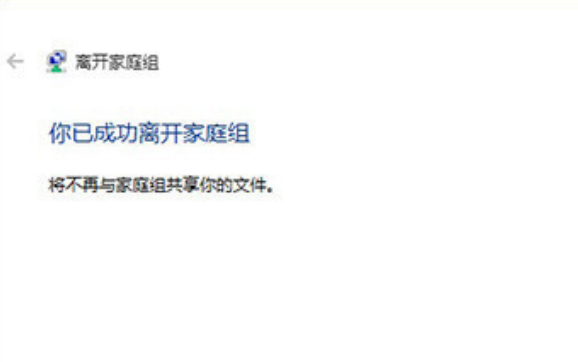
1、关闭家庭组
Win+S调出小娜搜索栏,输入关键字“家庭组”进入家庭组设置面板。在弹出面板中点击“离开家庭组”,确认后即可。
2. 修改休眠文件比例,为C盘节省空间
很多电脑都配置了大内存,一个显著问题是系统会在C盘内自动建立一个和内存体积相同的休眠文件,比如当你的内存8GB,就会自动生成一个8GB的休眠文件。如果平时很少用或压根不用休眠功能,是不是就意味着C盘上将永久保留一个体积超大的无用文件呢?答案是否定的,我们可以有两种方法解决它,一是直接取消,二是缩小一下休眠文件体积。
取消休眠功能的方法是:使用管理员身份进入命令提示符,输入命令“powercfg -h off”。完成后,系统休眠将被关闭,与之对应的休眠文件也会在下一次重启后自动从硬盘删除。
另一种缩小休眠文件的方法,比如将原来8GB的休眠文件(内存8GB)直接缩小至4GB。具体方法是:管理员身份进入命令提示符,输入命令“powercfg -h -size 50”,命令完成后休眠文件会自动缩小至原尺寸的50%。和上一招相比,这种方式最亮眼的地方是保留了系统休眠功能。
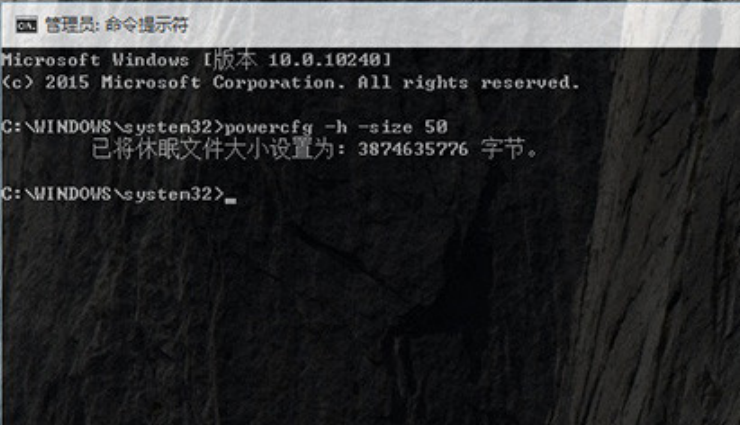
3. 设置自动登录,省却每次启动输密码的麻烦
每次输入登录密码是否觉得很麻烦?虽此举有助于提升用户安全度,但对于放在家里的电脑实在没这个必要。
想让Win10自动登录,可首先按快捷键Win+R,输入“netplwiz”进入用户帐户设置面板,然后取消“要使用本计算机,用户必须输入用户名和密码”前面的复选框,接下来按提示输入要登录的Windows Live账号和密码。
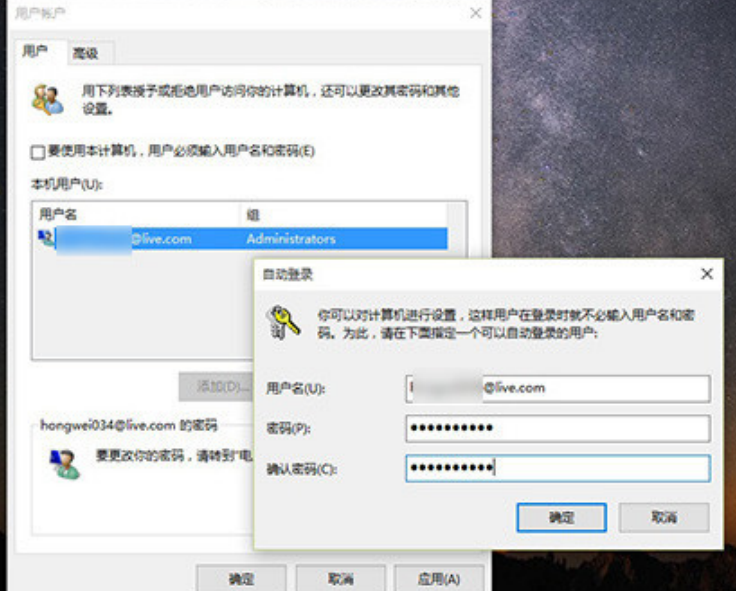
4. 清理Windows.old文件夹
首先打开“此电脑”,右击C盘选择属性,然后点击“磁盘清理”并继续在弹出对话框中点击“清理系统文件”。最后勾选系统检测列表中的“以前的Windows安装”和“临时Windows安装文件”两个项目。点击确定就可以将文件夹彻底删除了。
5. 关于Superfetch和Search,SSD用户要关
Win+S搜索“服务”,然后在里面找到“Superfetch”和“Windows Search”,然后将启动类型修改为“禁用”即可。
6. 关闭透明和动画,老爷机很必要
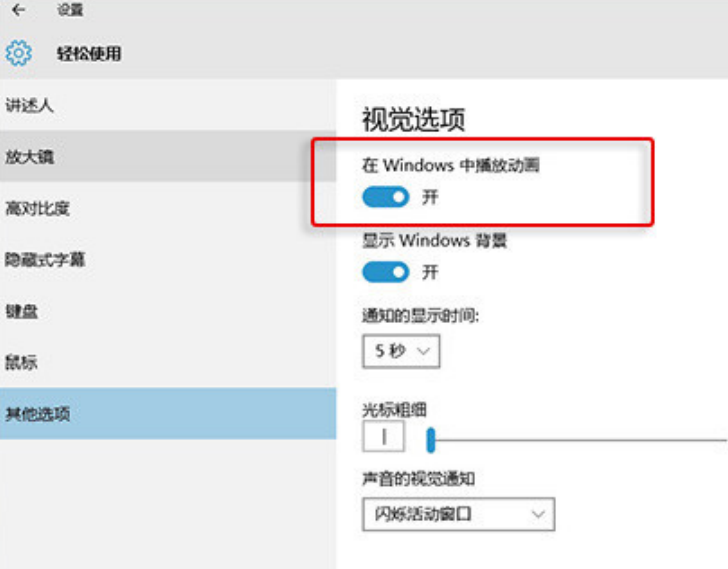
Win10与之前系统相同的就是,仍可通过禁用一些日常用不到的项目,来提升Win10系统的整体运行效率。
相关文章
热门教程
热门系统下载
热门资讯





























